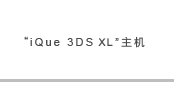![]()
连接互联网的必需品准备好后,请点触主机设置的“互联网连接设置”,开始设置。


您拥有的无线接入点不对应AOSS、WPS时,搜索无线接入点并进行设置。
点触“搜索无线接入点”
根据引导进行连接设置,并选择了“不知道/不对应”或“在外面连接”时,
请按下面的步骤![]() 进行。
进行。

点触无线接入点进行选择
●请选择您使用的无线接入点设置的名字(也被称为SSID、ESS-ID、网络名)。关于无线接入点的名字,请确认您拥有的无线接入点的设置。

输入密钥※并点触“确定”
●无线接入点被设置了密钥时显示。关于密钥,请确认您拥有的无线接入点的设置。
●输入的密钥会以“*”显示。
※密钥是指设置于无线接入点的安全密码。连接3DS主机时,需要用它来连接被进行了安全设置的无线接入点。它也被称为加密密钥、网络密码。
点触“确定”并保存设置
点触“确定”并进行连接测试
●如果连接测试成功后,设置就结束了。
●连接测试失败并显示出错误代码时,请按照画面上显示的错误信息进行对应。
使用AOSS可以很简单地进行设置。也请查看您拥有的无线接入点的使用说明书。
※使用AOSS,无线接入点的设置可能会被更改。对于没有使用AOSS连接过互联网的电脑等,如果不重新设置,就可能
会变得无法连接互联网。如果搜索无线接入点进行设置,无线接入点的设置不会被更改。
点触 ![]() (AOSS)
(AOSS)
※根据引导进行连接设置,并选择了 ![]() 时,请按下面的步骤
时,请按下面的步骤![]() 进行。
进行。

进行无线接入点方面的操作
AOSS
●按住ldquo;AOSS键”,直到对应指示灯连续闪烁2次为止
※如果连续失败多次,请过5分钟左右重新进行操作。

设置完毕画面显示后,点触“确定”进行连接测试
●如果连接测试成功后,设置就结束了。
●使用AOSS的设置刚结束后,连接可能会失败。请稍后重新进行连接测试。
使用WPS可以很简单地进行设置。也请查看您拥有的无线接入点的使用说明书。
点触 ![]()
根据引导进行连接设置,并选择了 ![]() 时,请按下面的步骤
时,请按下面的步骤![]() 进行。
进行。

点触适合您拥有的无线接入点的连接方法

进行无线接入点方面的操作
※这一设置可能需要2分钟左右。
通过按键连接时
按住“WPS键”,直到对应指示灯闪烁为止
通过PIN码连接时
将主机画面里显示的PIN码设置到无线接入点
●在设置无线接入点后,请在3DS XL主机画面里点触“下一步。


设置完毕画面显示后,点触“确定”进行连接测试
●如果连接测试成功后,设置就结束了。
●使用WPS的设置刚结束后,连接可能会失败。请稍后重新进行连接测试。